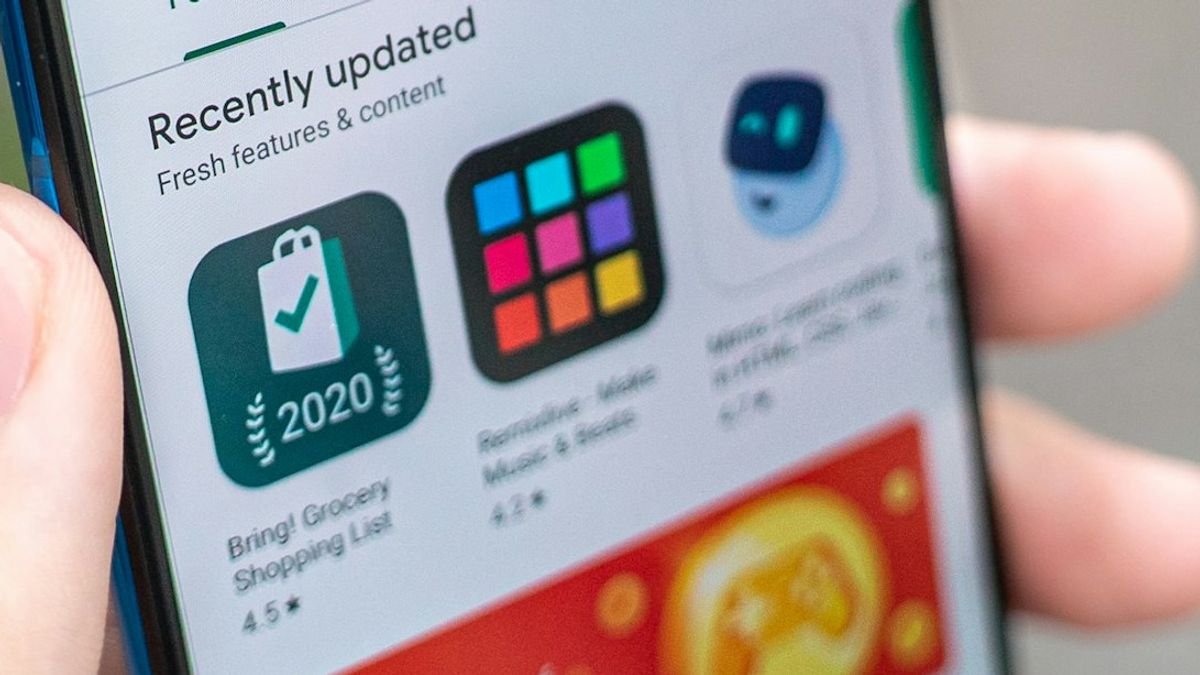Cara Edit Foto Background Merah 1 Menit Selesai

pelitadigital.com – Ingin tahu cara edit foto background merah hanya dalam satu menit? Mengubah latar belakang foto menjadi merah kini bukan hal yang sulit. Baik untuk kebutuhan pas foto, keperluan formal, atau untuk proyek tertentu, kamu bisa melakukannya dengan cepat menggunakan berbagai aplikasi dan tools yang tersedia. Dengan panduan ini, proses edit foto menjadi lebih praktis dan hasilnya memuaskan. Yuk, simak langkah-langkahnya!
1. Edit Background dengan Aplikasi Canva
Canva adalah salah satu platform desain yang mudah digunakan, bahkan oleh pemula sekalipun. Dengan Canva, mengedit foto background merah bisa dilakukan dalam hitungan menit. Untuk melakukannya, ikuti langkah berikut ini:
- Buka Canva melalui aplikasi atau browser.
- Pilih menu “Unggah” dan tambahkan foto yang ingin kamu edit.
- Klik pada foto, lalu pilih fitur “Hapus Background” (fitur ini tersedia di Canva Pro).
- Setelah background dihapus, tambahkan layer dengan warna merah sebagai latar belakang.
- Simpan foto dalam format yang diinginkan.
Dengan Canva, cara edit foto background merah bisa dilakukan secara praktis tanpa skill editing profesional.
2. Menggunakan Aplikasi Background Eraser
Aplikasi Background Eraser sangat cocok untuk kamu yang ingin mengedit foto background dengan cepat. Aplikasi ini tersedia di Android dan iOS. Adapun caranya adalah sebagai berikut:
- Instal aplikasi Background Eraser melalui Play Store atau App Store.
- Buka aplikasi dan unggah foto yang ingin di edit.
- Gunakan fitur “Auto Erase” atau “Manual Erase” untuk menghapus background foto.
- Setelah background terhapus, pilih warna merah sebagai latar baru untuk fotomu.
- Simpan hasil edit foto dengan kualitas terbaik.
Dengan langkah-langkah di atas, cara edit foto background merah menjadi lebih cepat dan sederhana.
3. Edit Foto dengan Photopea
Jika kamu tidak ingin mengunduh aplikasi, Photopea adalah alternatif yang tepat. Photopea adalah editor foto online yang mirip dengan Photoshop. Caranya juga cukup mudah, kamu bisa ikuti langkah berikut:
- Kunjungi situs Photopea di browser kamu.
- Unggah foto yang akan di edit.
- Pilih menu “Magic Cut” untuk menghapus background secara otomatis.
- Tambahkan layer baru dengan warna merah, lalu atur posisi layer di belakang foto.
- Simpan foto dengan format JPEG atau PNG.
Dengan Photopea, kamu bisa menyelesaikan cara edit foto background merah hanya dalam beberapa langkah saja.
4. Ubah Background Menggunakan Remove.bg
Remove.bg adalah tool online yang khusus di gunakan untuk menghapus background foto secara otomatis. Namun di situs ini, kamu bisa mengubah background dengan sesuka hati. Caranya mudah, yakni:
- Kunjungi situs Remove.bg.
- Unggah foto yang ingin di ubah background-nya.
- bg akan menghapus background foto secara otomatis.
- Pilih opsi “Edit” dan ganti background menjadi warna merah.
- Unduh hasil foto yang telah di edit.
Tips Agar Hasil Edit Background Lebih Rapi
Untuk mendapatkan hasil yang rapi dan profesional, ikuti tips berikut ini:
- Gunakan foto dengan resolusi tinggi agar detail terlihat jelas.
- Pastikan pencahayaan pada foto merata, sehingga proses penghapusan background lebih mudah.
- Pilih tools atau aplikasi yang memiliki fitur penghapus background otomatis.
- Periksa kembali hasil edit untuk memastikan tidak ada bagian foto yang terhapus secara tidak sengaja.
Dengan tips ini, cara edit foto background merah akan memberikan hasil yang memuaskan.
Sekarang kamu sudah tahu cara edit foto background merah dengan cepat dan praktis hanya dalam satu menit. Baik menggunakan Canva, Background Eraser, Photopea, atau Remove.bg, semuanya bisa menjadi pilihan tergantung kebutuhan dan preferensi kamu. Cukup ikuti langkah-langkah di atas, dan foto dengan background merah siap di gunakan. Selamat mencoba dan semoga berhasil!